თუ ახლახან გამოიწერეთ Apple Arcade, მაშინ კარგია იცოდეთ, რომ არ შემოიფარგლებით თამაშებით თქვენს მობილურ მოწყობილობაზე. შეგიძლიათ გახსნათ Apple Arcade თქვენს Mac-ზე და ჩამოტვირთეთ ახალი თამაში, განაგრძეთ თამაში სხვა მოწყობილობიდან, გადახედეთ თქვენი თამაშის მიღწევებს და მიიღეთ შეტყობინებები მომავალი თამაშების შესახებ.
შინაარსი
- გახსენით Apple Arcade Mac-ზე
- თამაშების გაფილტვრა და დახარისხება
- ჩამოტვირთეთ თამაშები Apple Arcade-დან
- განაგრძეთ თამაში სხვა მოწყობილობიდან
- თამაშის მიღწევების ნახვა და გაზიარება
- მიიღეთ მომავალი თამაშის შეტყობინებები
იმისათვის, რომ მაქსიმალურად ისარგებლოთ თქვენი გამოწერით, მოდით განვიხილოთ, თუ როგორ გამოიყენოთ Apple Arcade Mac-ზე.
რეკომენდებული ვიდეოები
Ადვილი
5 წუთი
Mac კომპიუტერი
Apple Arcade გამოწერა
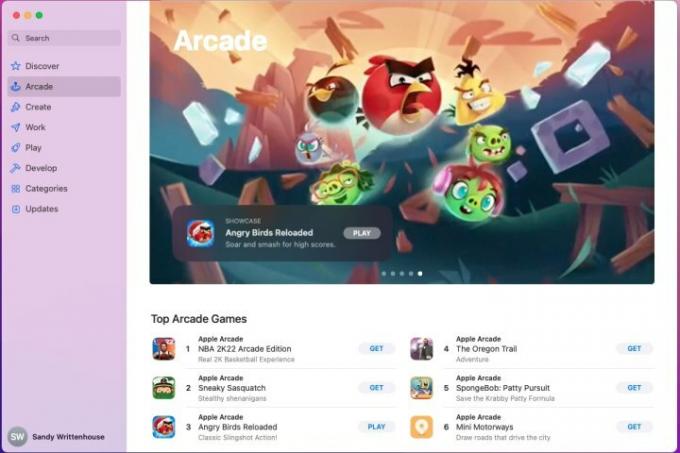
გახსენით Apple Arcade Mac-ზე
Apple Arcade არის App Store-ის ნაწილი. ისევე, როგორც iPhone-სა და iPad-ზე, App Store-ის ნავიგაციაში ნახავთ მისთვის მიძღვნილ ადგილს.
აირჩიეთ არკადული App Store-ის მარცხენა მხარეს Mac-ზე და თქვენ ხართ!
თამაშების გაფილტვრა და დახარისხება
Apple Arcade-ის მთავარი ეკრანი სავსეა სათამაშო ვარიანტებით. გადაადგილებისას დაინახავთ ტოპ არკადული თამაშების, ახალი თამაშების, ბოლო განახლების, კოლექციების, მალე და სხვა სექციებს.
თუ გსურთ იპოვოთ კონკრეტული თამაში, შეგიძლიათ გამოიყენოთ ძებნა App Store-ის ფანჯრის ზედა მარცხენა მხარეს. თუმცა, ნებისმიერი საკვანძო სიტყვა, რომელსაც იყენებთ საძიებლად, დააბრუნებს შედეგებს App Store-ის სხვა სექციებიდან და არა მხოლოდ Apple Arcade-დან.
ამის ნაცვლად, გამოიყენეთ ფილტრი და დაალაგეთ ფუნქციები.
Ნაბიჯი 1: გადაახვიეთ Apple Arcade-ის მთავარი ეკრანის ბოლოში და დააწკაპუნეთ იხილეთ ყველა თამაში.
ნაბიჯი 2: ნაგულისხმევად, იხილავთ თამაშებს მალე და მათ ქვემოთ, ყველა თამაშს, რომელიც ჩამოთვლილია გამოშვების თარიღის მიხედვით, პირველი უახლესი. დააწკაპუნეთ ფილტრები ზედა მარჯვენა მხარეს თამაშების სხვაგვარად სანახავად.
დაკავშირებული
- ანგარიში: Apple-ის 2024 MacBook-ებს შესაძლოა სერიოზული დეფიციტი შეექმნათ
- თქვენ შეგიძლიათ ითამაშოთ თითქმის ნებისმიერი Windows თამაში Mac-ზე - აი, როგორ
- M3 Macs შეიძლება გამოვიდეს წელს - გასაკვირი დამატებით
ნაბიჯი 3: შეგიძლიათ გაფილტროთ ასაკობრივი შეფასების და კონტროლერის ან მრავალმოთამაშის მხარდაჭერის მიხედვით. შემდეგ შეგიძლიათ დაალაგოთ გამოშვების თარიღის, ბოლო განახლების, სახელის ან კატეგორიის მიხედვით.
ეს გაძლევთ მოსახერხებელ გზას თქვენი პარამეტრების დასათვალიერებლად, მაგრამ უფრო კონკრეტულად თქვენს საჭიროებებზე. აირჩიეთ თამაში ყველა დეტალის სანახავად.

ჩამოტვირთეთ თამაშები Apple Arcade-დან
Apple Arcade-ის გამოწერით, თამაშები ხელმისაწვდომია უფასოდ. ასე რომ თქვენ ნახავთ მხოლოდ ა მიიღეთ ღილაკი და არა ის, რომელიც აჩვენებს როგორც უფასო ან აჩვენებს ფასს, როგორც სხვა App Store აპებს.
თამაშის ჩამოსატვირთად, უბრალოდ დააწკაპუნეთ მიიღეთ და დაინახავთ პროგრესს, როგორც წრე ბრუნავს. ჩამოტვირთვის მიმდინარეობის შესაჩერებლად დააწკაპუნეთ კვადრატზე წრის შიგნით.
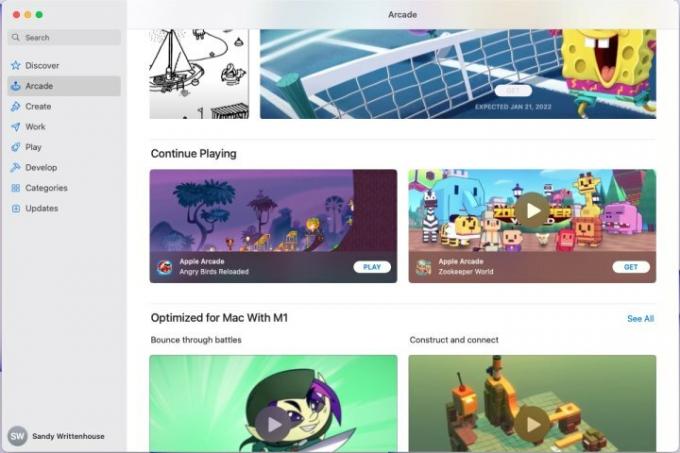
განაგრძეთ თამაში სხვა მოწყობილობიდან
იგივე Apple ID-ის გამოყენებით, რაც თქვენს iPhone-ზე ან iPad-ზე, შეგიძლიათ გააგრძელოთ თამაში Apple Arcade-ში Mac-ზე ზუსტად იქ, სადაც შეწყვეტთ.
მთავარ არკადულ ეკრანზე გადადით ქვემოთ დაკვრის გაგრძელებაზე. თქვენ იხილავთ მიმდინარე თამაშებს თქვენს სხვა მოწყობილობაზე. გაითვალისწინეთ, რომ არა ყველა თამაშები, რომლებსაც თამაშობთ iOS ან iPadOS-ზე, ხელმისაწვდომია MacOS-ისთვის.
დააწკაპუნეთ თამაში თამაშის გასაგრძელებლად ან აირჩიეთ მიიღეთ რომ ჩამოტვირთოთ თამაში და შემდეგ გააგრძელოთ თამაში Mac-ზე.
თამაშის მიღწევების ნახვა და გაზიარება
მიუხედავად იმისა, რომ თქვენ შეგიძლიათ ნახოთ თამაშის მიღწევები ყველა თამაშისთვის, რომელსაც ჩამოტვირთავთ და თამაშობთ App Store-დან, შეგიძლიათ კონკრეტულად ნახოთ ისინი Apple Arcade თამაშებისთვის.
Ნაბიჯი 1: გადადით App Store-ის Arcade განყოფილებაში, აირჩიეთ თამაში და გადადით მიღწევები თამაშის დეტალების განყოფილება. მაშინაც კი, თუ ეს თამაში ჯერ არ გადმოგიწერიათ თქვენს Mac-ზე, თქვენ მაინც იხილავთ მიღწევებს დასრულებულს სხვა მოწყობილობაზე თამაშისას.
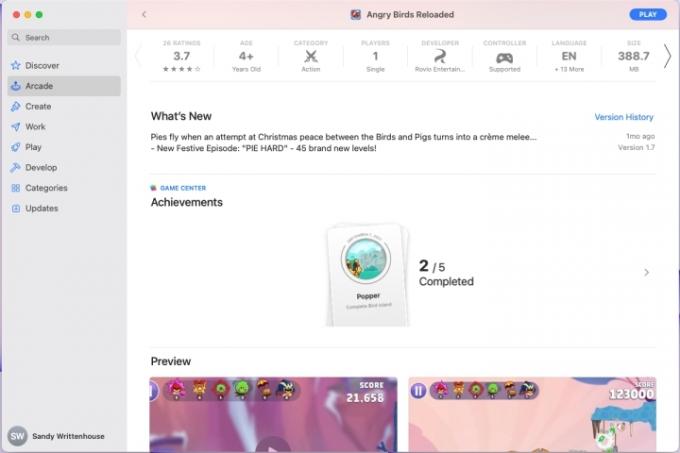
ნაბიჯი 2: თითოეული ინდივიდუალური მიღწევის სანახავად დააწკაპუნეთ ისარი განყოფილების გასაფართოვებლად. შემდეგ ნახავთ ახალ ეკრანს დასრულებული და ჩაკეტილი მიღწევებით.
ნაბიჯი 3: თუ გსურთ მიღწევის გაზიარება, დააწკაპუნეთ მასზე მარჯვენა ღილაკით და აირჩიეთ გააზიარეთ. შემდეგ აირჩიეთ აპლიკაცია, რომელთანაც გსურთ გაზიარება თქვენი Mac-ის გაზიარების მენიუდან.
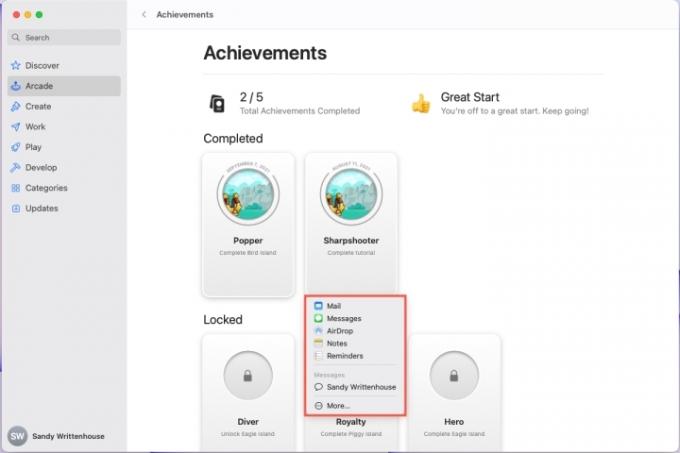
მიიღეთ მომავალი თამაშის შეტყობინებები
თქვენ შეგიძლიათ იხილოთ მომავალი თამაშები Apple Arcade-ის მთავარი ეკრანის Coming Soon განყოფილებაში და თუ ჩართავთ Coming Soon-ს, როდესაც ფილტრავთ და ახარისხებთ თამაშებს, როგორც ზემოთ აღწერილი.
თუ ხედავთ მომავალ თამაშს, რომელიც გაინტერესებთ, შეგიძლიათ მიიღოთ შეტყობინება, როდესაც ის ხელმისაწვდომი გახდება.
დააწკაპუნეთ მიიღეთ ღილაკი. ეკრანზე დაინახავთ გაფრთხილებას, რომ შეგატყობინებთ თამაშის გამოსვლისას. დაარტყა კარგი დაადასტუროთ გაფრთხილება და შემდეგ დარწმუნდით, რომ შეამოწმეთ თქვენი ელფოსტა ამ მაგარი ახალი თამაშისთვის.
როგორც კი შეტყობინებების მიღებას აირჩევთ, ამ თამაშის ღილაკი „მიღება“ გახდება ნაცრისფერი Apple Arcade-ში. ასე რომ, თუ არ გახსოვთ, მოითხოვეთ თუ არა შეტყობინება, ეს თქვენი მაჩვენებელია. თქვენ ასევე შეგიძლიათ შეამოწმოთ თქვენი ანგარიშის პროფილი ამ შეტყობინებების სანახავად.
რედაქტორების რეკომენდაციები
- ეს საიდუმლო მენიუ სამუდამოდ შეცვლის, თუ როგორ იყენებთ თქვენს Mac-ს
- საუკეთესო გარიგებები სკოლაში MacBook-ზე: დაზოგეთ MacBook Air-ზე და Pro-ზე
- M3 MacBook Pro შეიძლება უფრო ადრე გამოვიდეს, ვიდრე ვინმეს ელოდა
- მე შევეცადე გამეცოცხლებინა Halo-ს მივიწყებული მემკვიდრეობა, როგორც Mac-ის ფრენჩაიზია - და ეს კატასტროფა იყო
- MacBook Air კვლავ რჩება ყველაზე დაბალ ფასად 2023 წლის Prime Day-ის შემდეგ
განაახლეთ თქვენი ცხოვრების წესიDigital Trends ეხმარება მკითხველს თვალყური ადევნონ ტექნოლოგიების სწრაფ სამყაროს ყველა უახლესი სიახლეებით, სახალისო პროდუქტების მიმოხილვებით, გამჭრიახი რედაქციებითა და უნიკალური თვალით.


